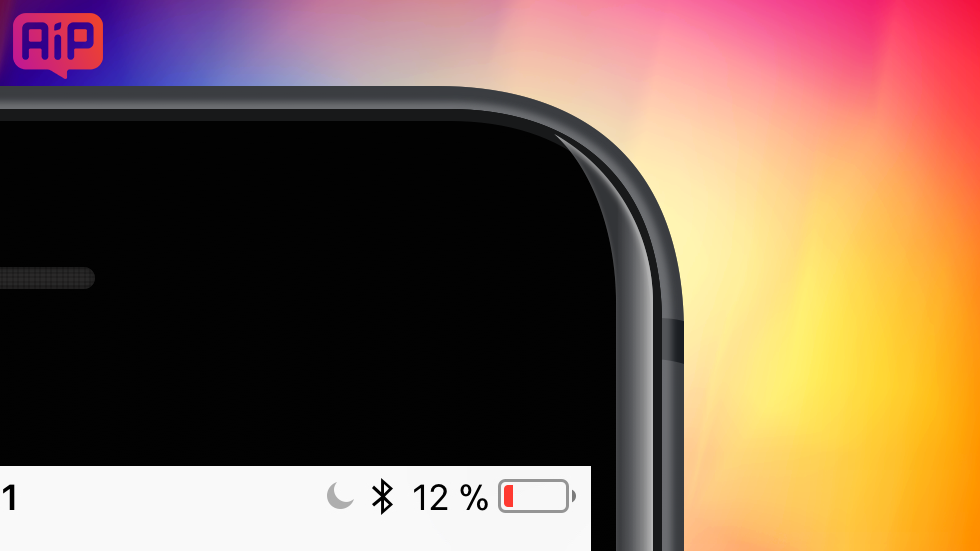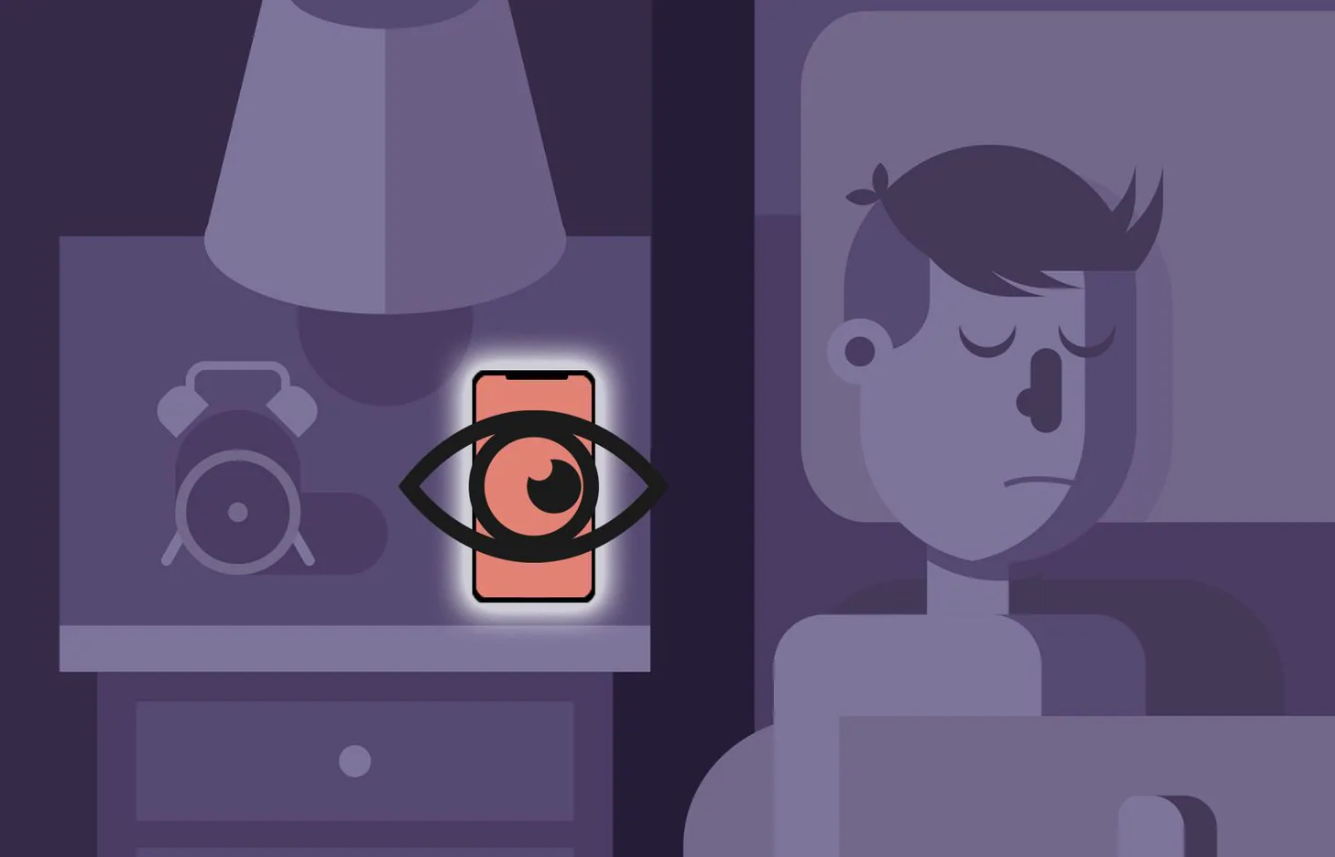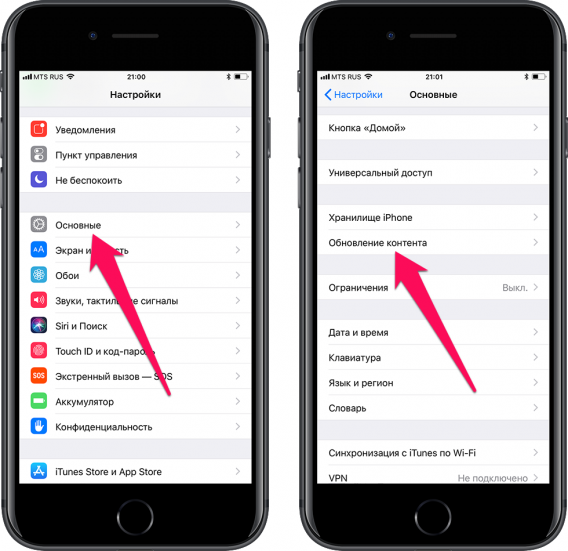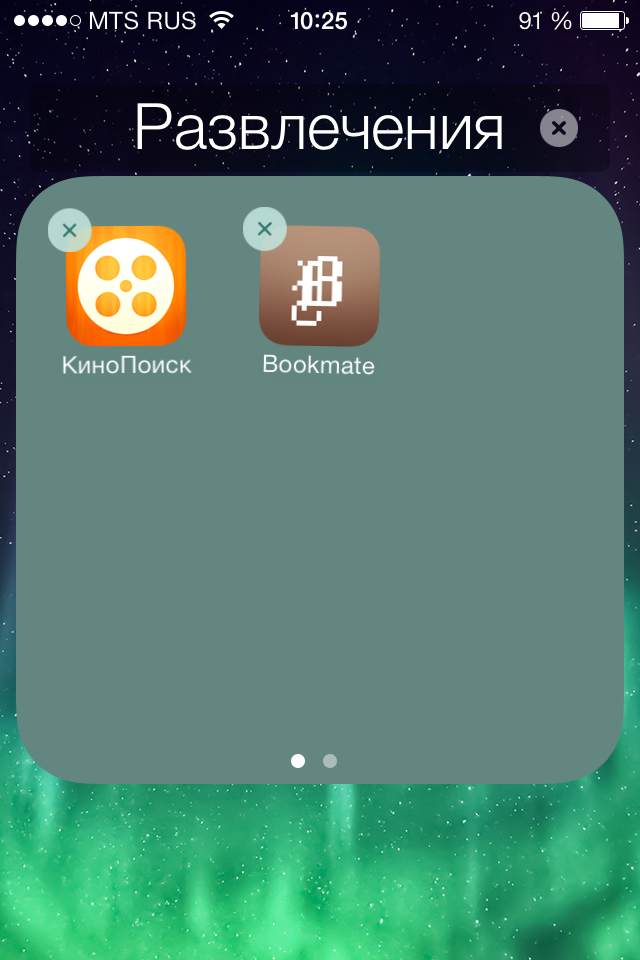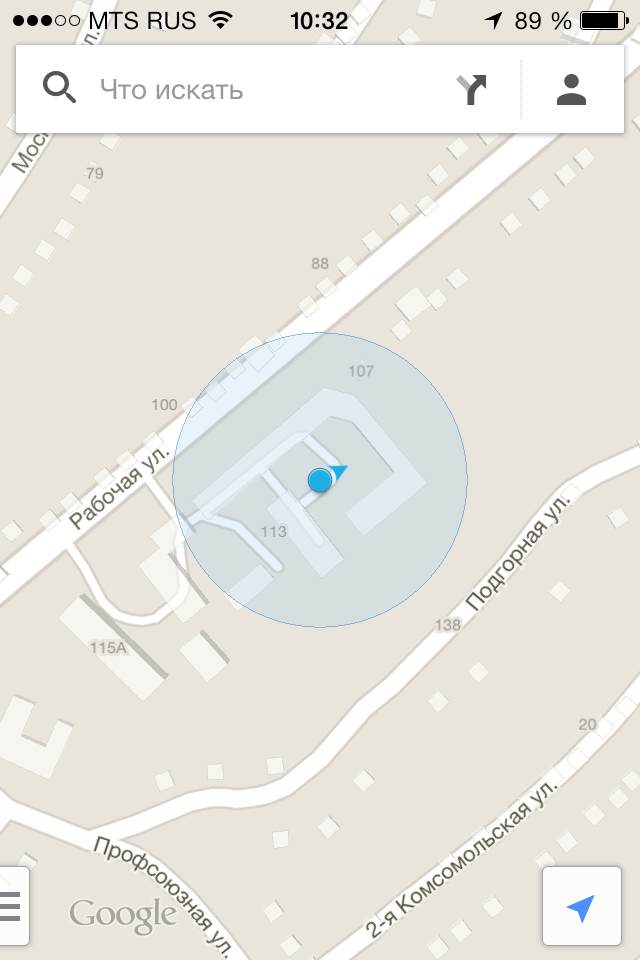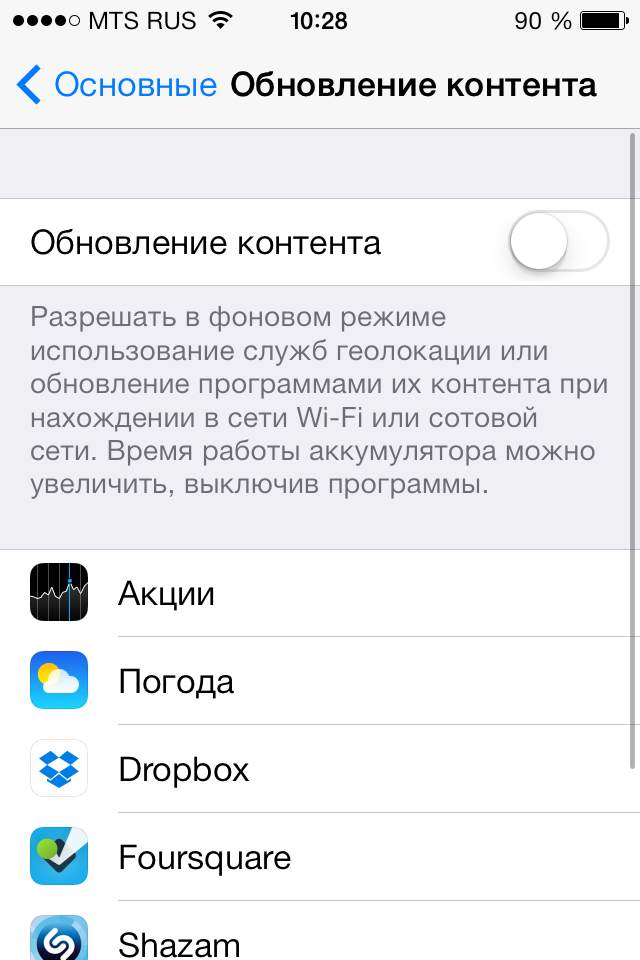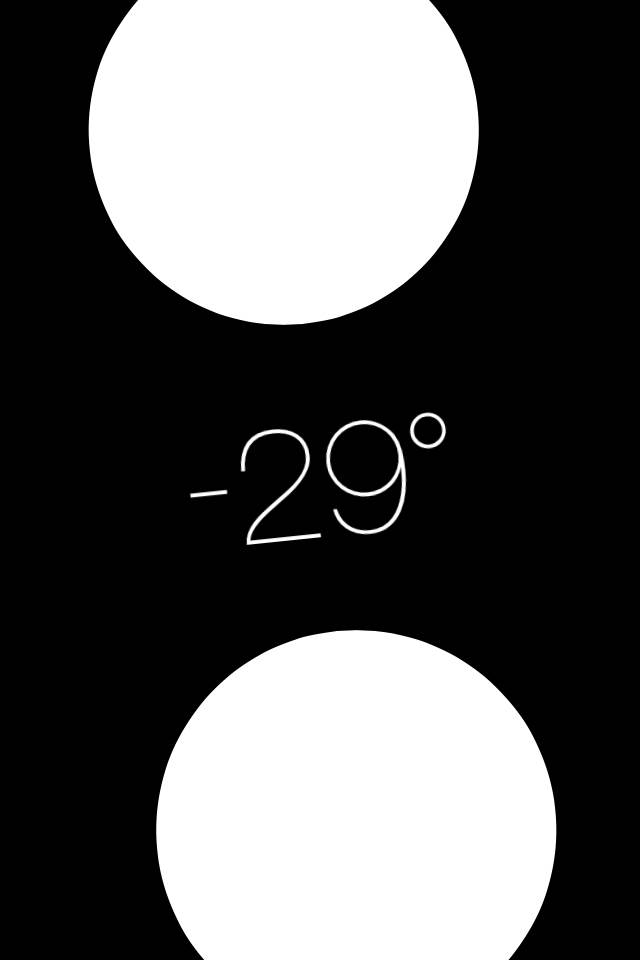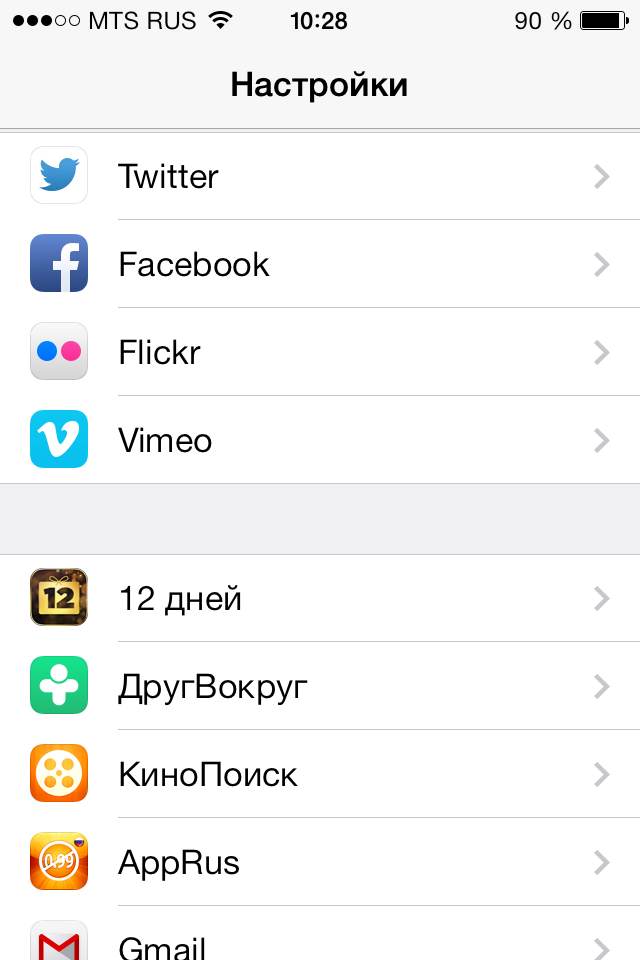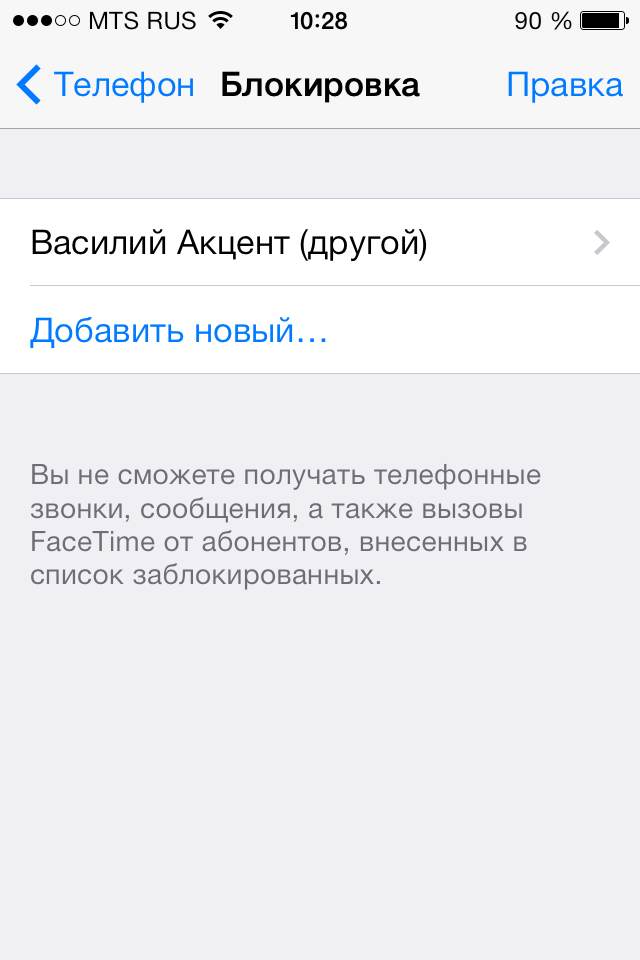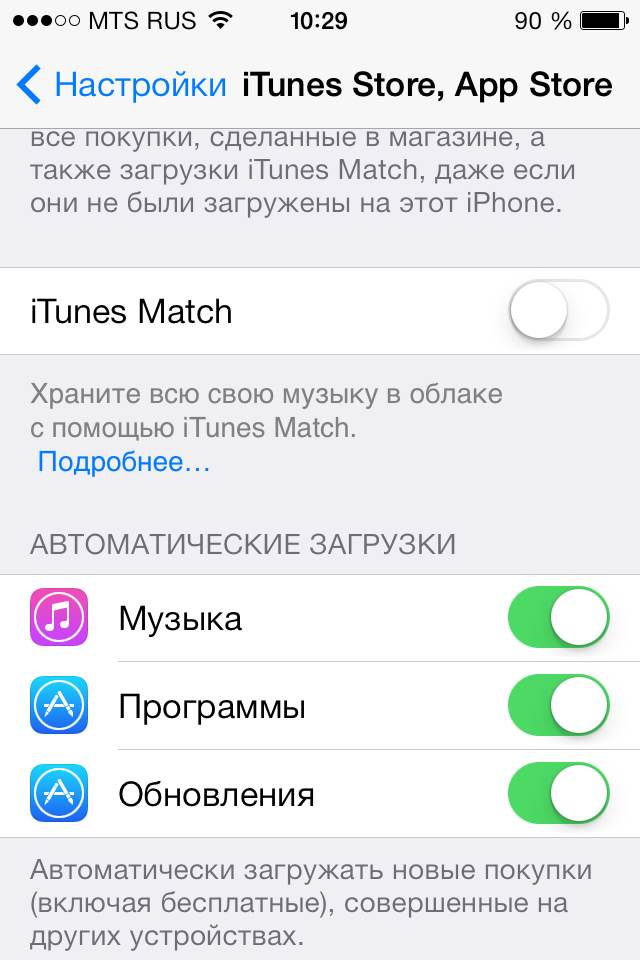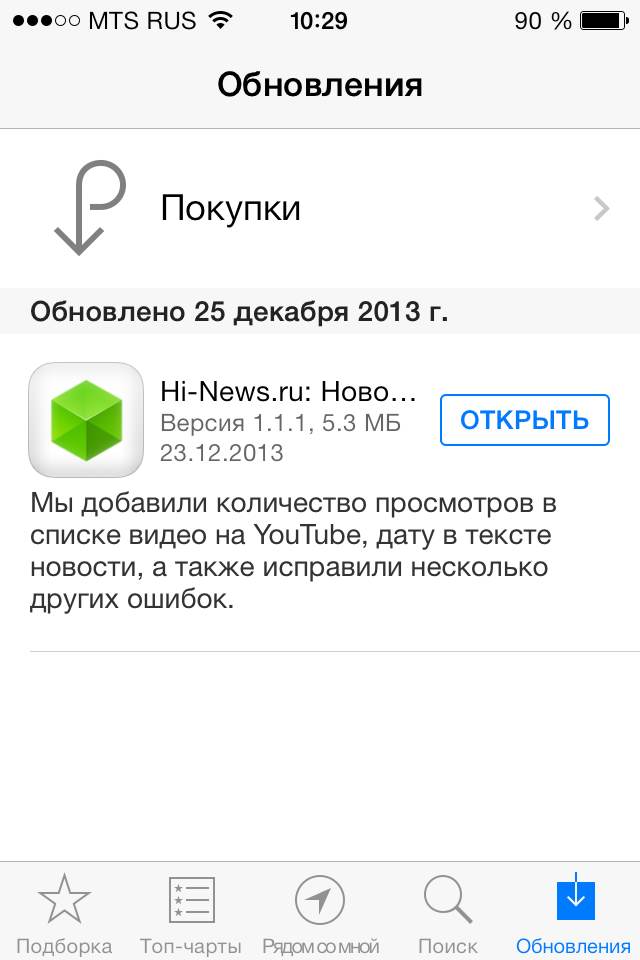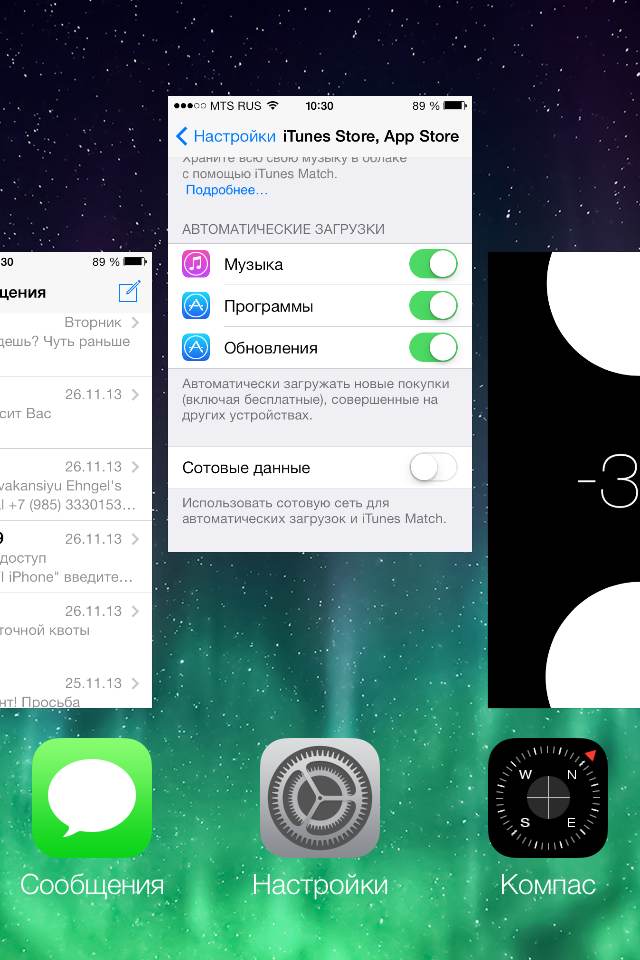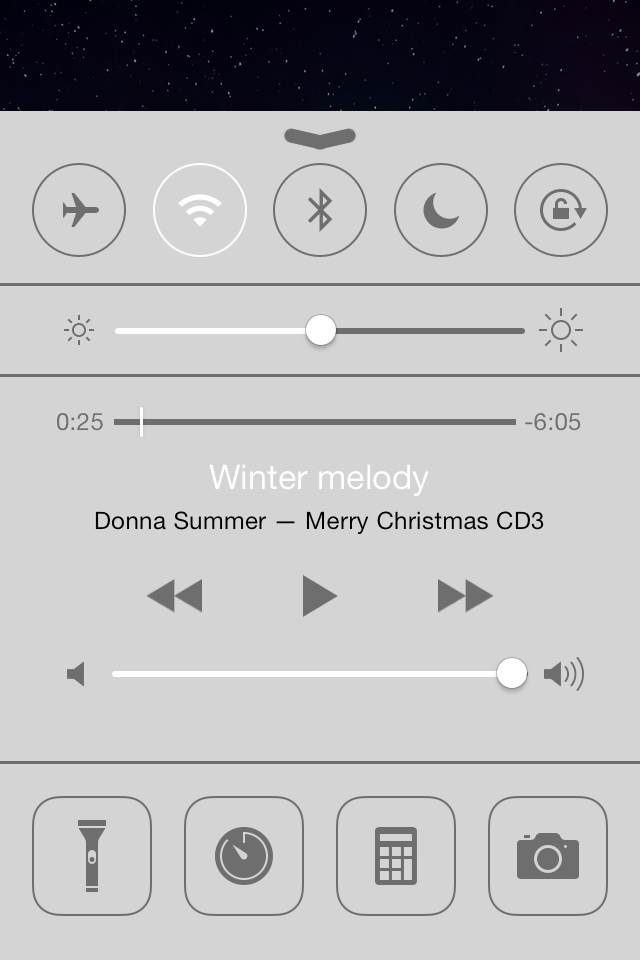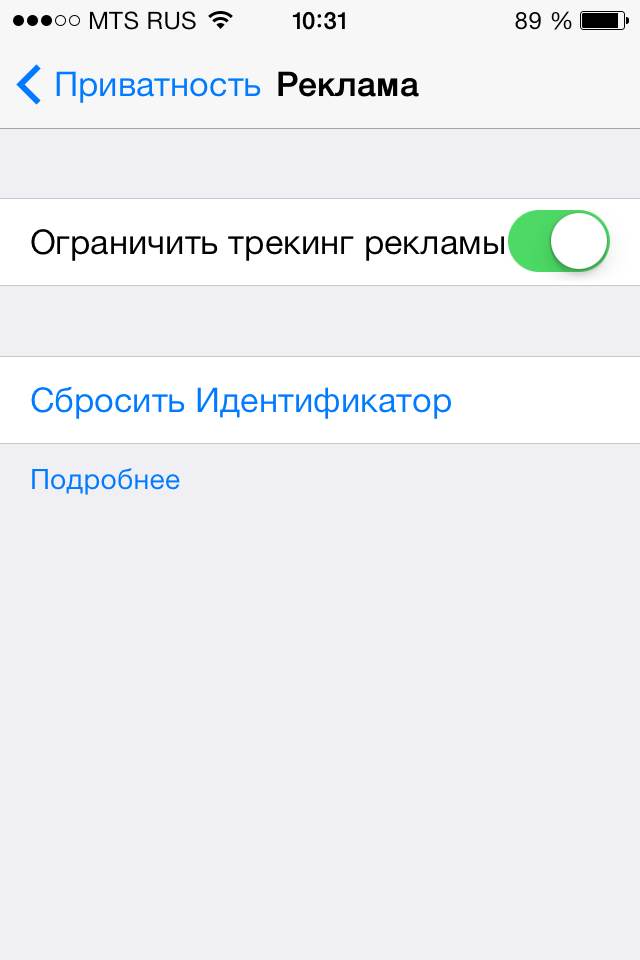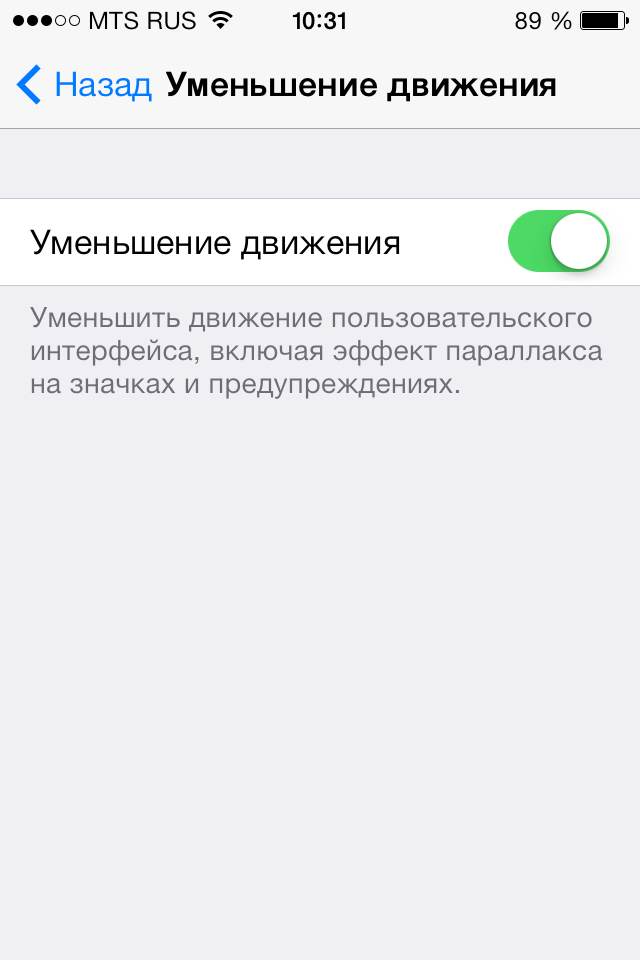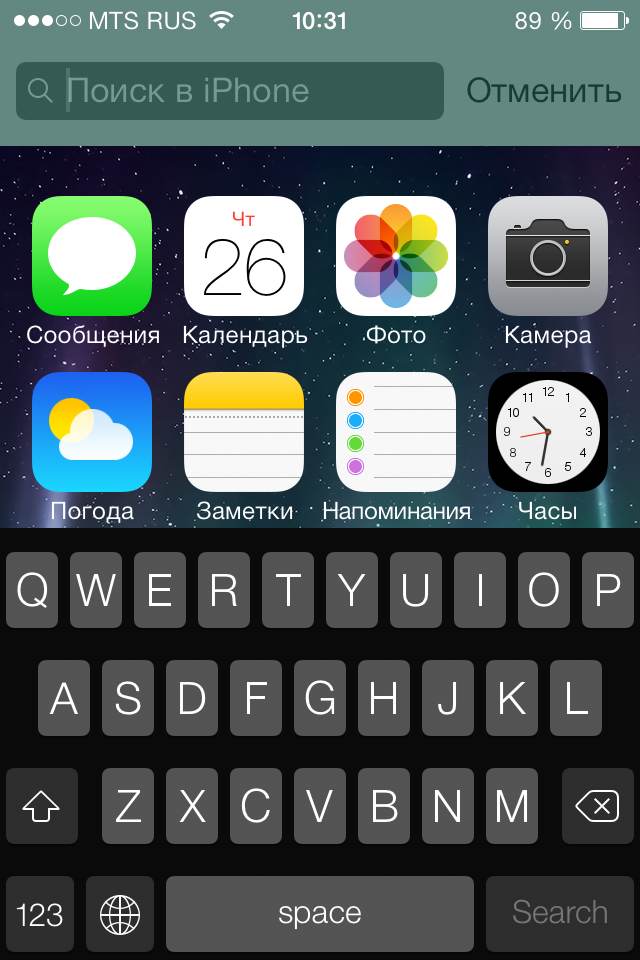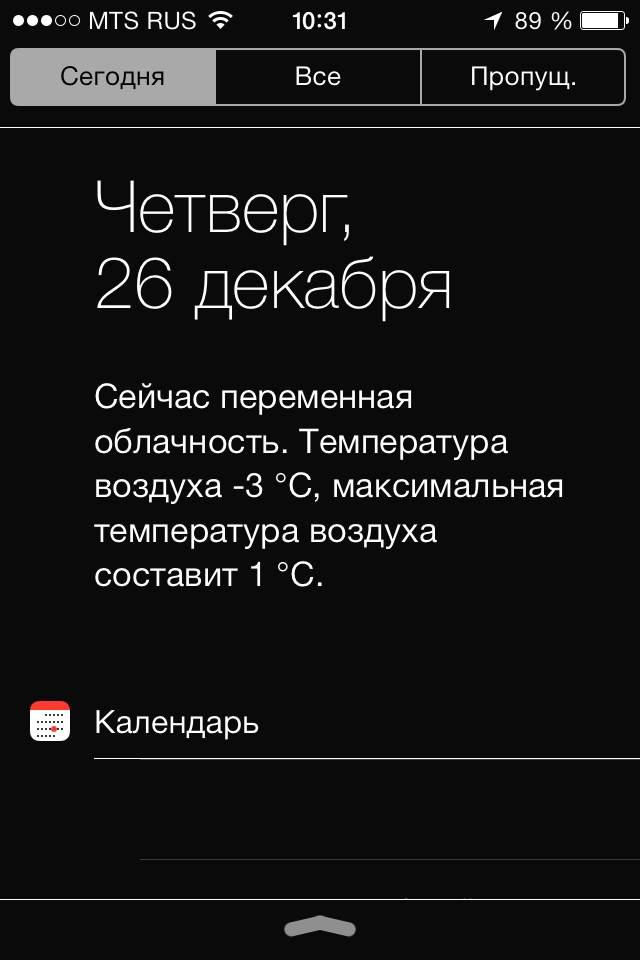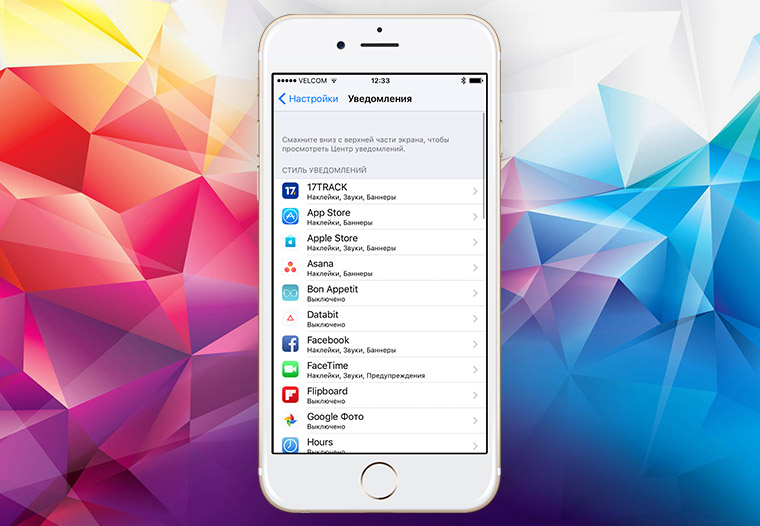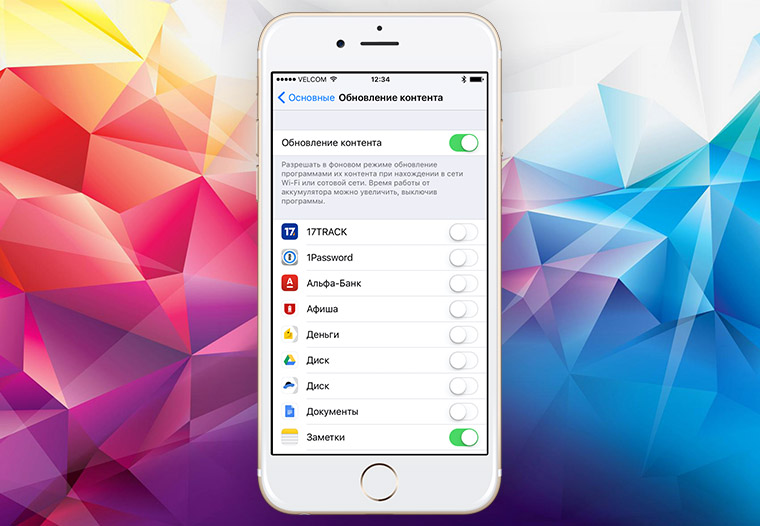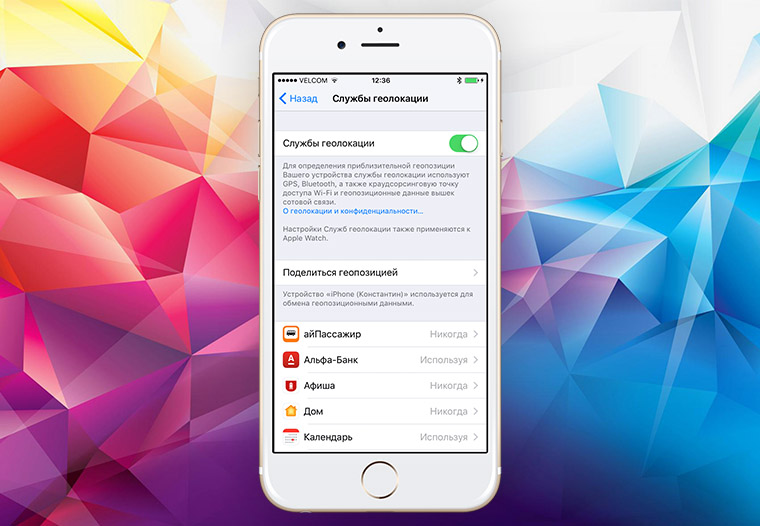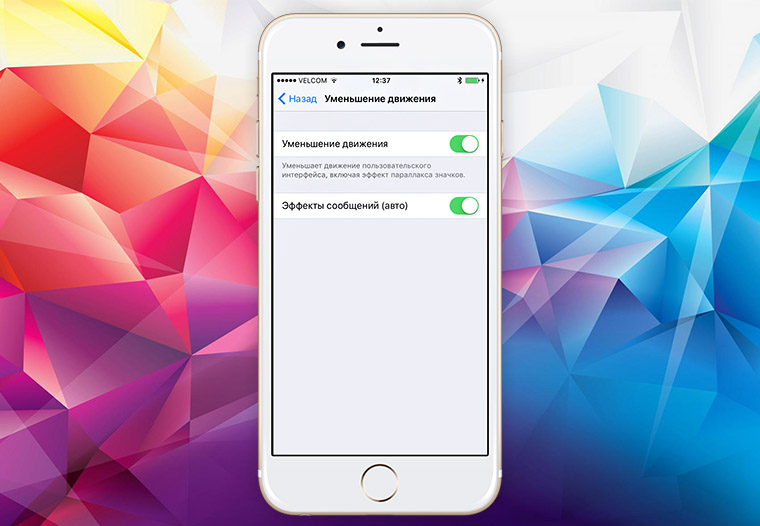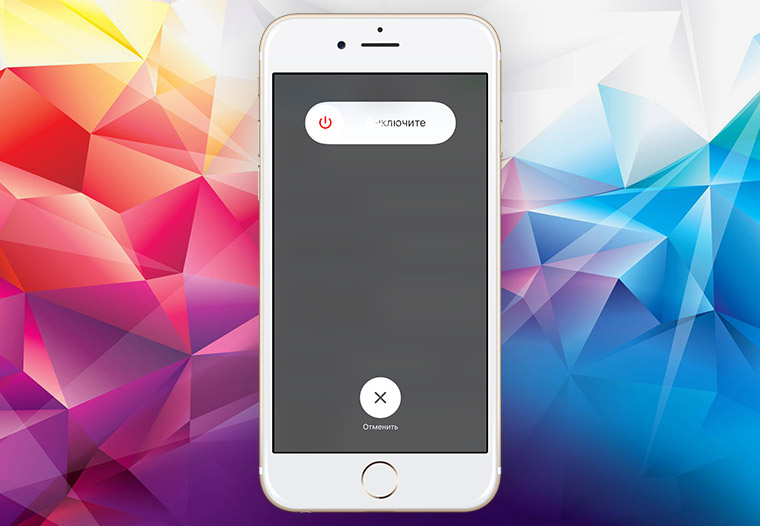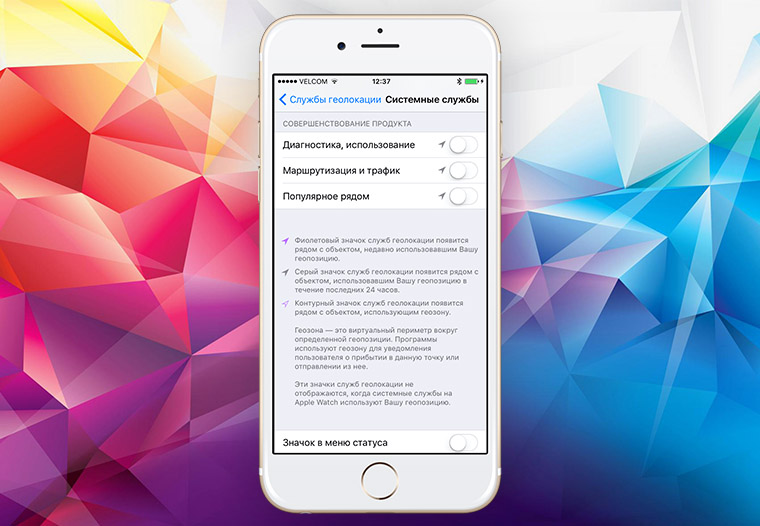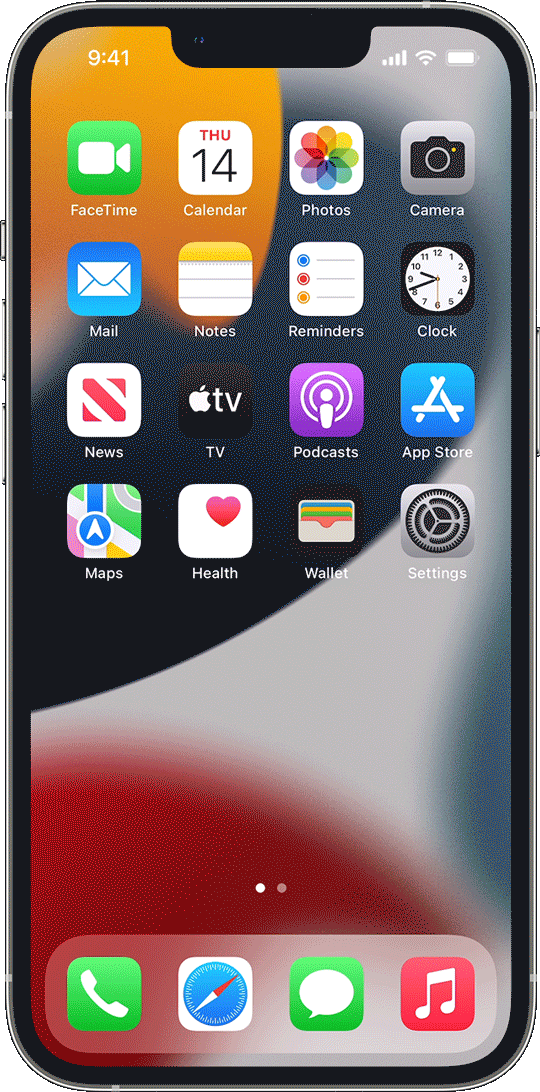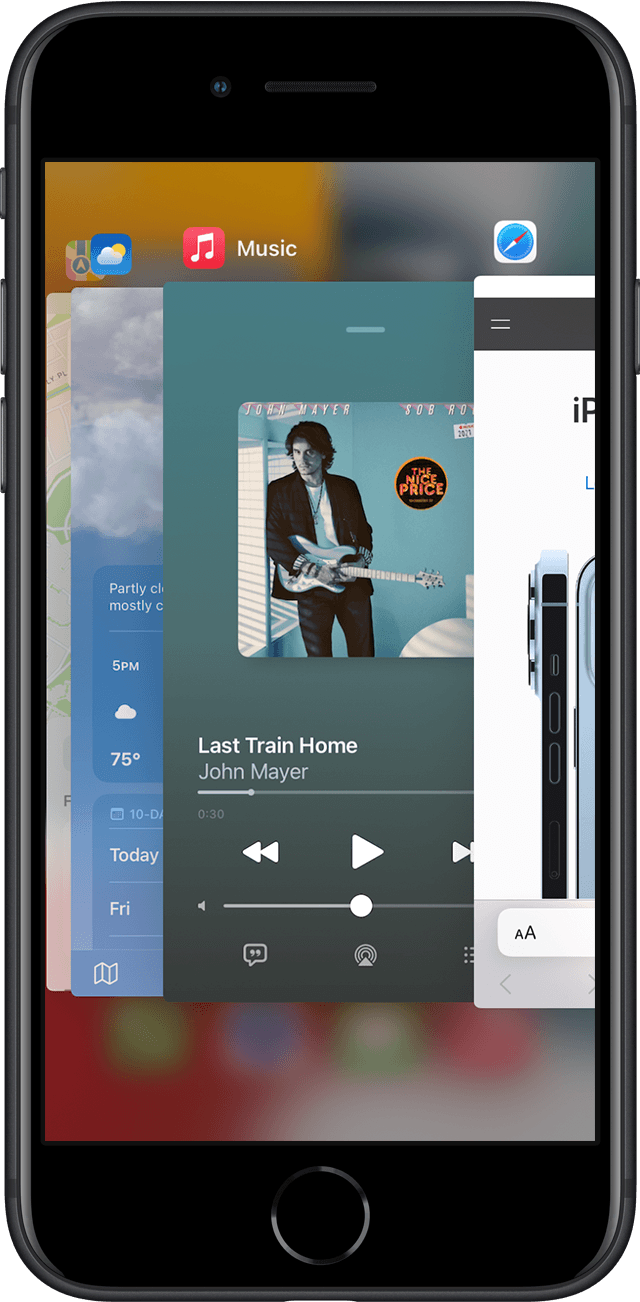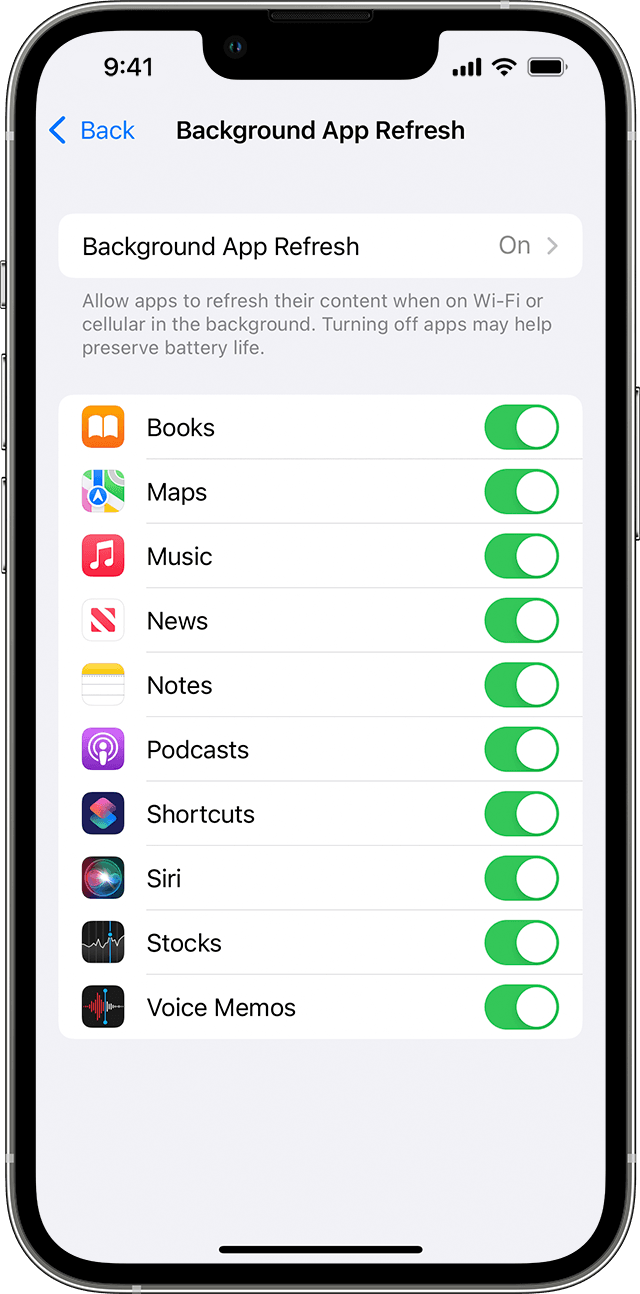Что значит обновление контента на айфоне
Функция iPhone тайно отправляет ваши данные и разряжает смартфон. Что делать?
Включенная по умолчанию функция «Обновление контента» используется разработчиками приложений для сбора информации с iPhone пользователей. Это доказали журналисты The Washington Post и компания Disconnect, которые использовали специальное программное обеспечение для отслеживания отправляемых данных с iPhone. Кроме этого, такая отправка пагубно влияет на время работы iPhone без подзарядки.
Функция «Обновление контента» несет не только пользу
Исследователи обнаружили, что при включенной функции «Обновление контента» некоторые приложения, включая популярные, отправляют пользовательские данные разработчикам. Без ведома пользователей с iPhone отправляются номер телефона, адрес электронной почты, местоположение, IP-адрес и многое другое.
Подобным занимаются очень крупные приложения. Специалисты отследили отправку данных через функцию фонового обновления контента в приложениях Microsoft OneDrive, Mint, Nike, Spotify, DoorDash, Yelp, Citizen и многих других. Особенно сильно отличилось приложение Yelp, заявили исследователи. По их словам, приложение передавало информацию о пользователе каждые пять минут.
Такая отправка данных десятками приложений в течение суток не только угрожает конфиденциальности, но и разряжает iPhone, подчеркнули эксперты. iPhone приходится тратить ресурсы на постоянную отправку сведений разработчикам приложений, что негативно сказывается на заряде аккумулятора.
Функция «Обновление контента» достаточно полезна. Именно она отвечает за выполнение обновлений в приложениях, которые были закрыты из переключателя программ. Тем не менее, пользователям рекомендуется перейти в меню «Настройки» → «Основные» → «Обновление контента» и отключить функцию для тех приложений, в которых фоновое обновление контента не требуется. Благодаря этому получится прилично увеличить время автономной работы iPhone.
Что же касается конфиденциальности и отправки различных данных через эту функцию, то Apple призвали разобраться с проблемой. Например, начать оповещать пользователей об этих особенностях функции «Обновление контента».
Что значит обновление контента на iphone
Родственники порадовали вас новым iPhone на грядущие праздники? Или может вы решили сами себя побаловать? Поздравляем со вступлением в наши ряды! Среди многообразия функций нового смартфона можно легко потеряться, и чтобы этого не произошло мы подготовили материал, который значительно облегчит ваше знакомство с iPhone.
Конечно, мы опишем далеко не все функции iPhone, о других вы всегда можете подробно узнать в нашем обширном разделе с инструкциями для iPhone.
Примечание: большинство советов применимы и к iPad.
1. Используйте папки
Вы можете размещать отдельные приложения в папки для удобства управления. Зажмите иконку приложения, которое вы хотите поместить в папку и перетащите ее поверх другого приложения. После того как вы отпустите палец приложения создадут директорию и уже будут в ней – вам остается лишь перекидывать в нее новые приложения. Папку также можно переименовать, нажав на ее название и написав новое.
Помещать приложения в папку можно и с экрана другого рабочего стола. Для этого зажмите иконку приложения на другом рабочем столе и перетяните ее до края (левого или правого, в зависимости от того на какой рабочий стол вы собираетесь ее переместить), а уже после размещайте в папку. После того как процесс закончен нажмите кнопку Домой.
2. Используйте Google Maps
Стандартное приложение Карты от Apple работает хорошо, но конкурирующее приложение от Google зарекомендовало себя намного лучше. Для того чтобы загрузить приложение Google Maps просто откройте App Store и введите в поиске: Google Maps.
3. Отключите автоматическое обновление контента
4. Раскройте все возможности приложения Компас
Стандартное приложение Компас имеет в себе встроенный уровень. Для того чтобы воспользоваться этим незаменимым в работе инструментом перейдите в приложение Компас и сделайте «свайп» вправо.
5. Настройте социальные сети
Если вы активно используете социальные сети, то вам просто необходимо синхронизировать свой iPhone с Facebook, Twitter, Flickr и Vimeo для быстрого доступа к ним из любого приложения или веб-браузера. Введя данные учетных записей всего один раз вы навсегда забудете об этой операции – iOS сама будет подставлять ваши данные по необходимости. Сделать это можно перейдя в Настройки и прокрутив вниз до разделов социальных сетей.
6. Используйте черный список
7. Настройте автоматические обновления приложений
8. Будьте в курсе обновлений приложений
Вы можете посмотреть какие приложения были обновлены, а также какие изменения произошли с ними перейдя в стандартное приложение App Store и нажав на раздел Обновления в правой нижней части экрана.
9. Следите за временем отправки SMS-сообщений
Узнать в котором часу было отправлено или принято SMS-сообщение можно проведя справа налево при чтении сообщения (при этом необходимо удержать палец).
10. Копируйте текст SMS-сообщения
Для того чтобы скопировать текст SMS-сообщения зажмите и удержите его – в появившемся всплывающем окне нажмите Скопировать. Нажав на кнопку Еще вы увидите дополнительные возможности по работе с текстовыми сообщениями и сможете, например, удалить ненужные.
11. Используйте многозадачность
Вы можете быстро переключаться между открытыми на iPhone приложениями, дважды нажав кнопку Домой. Из панели многозадачности вы также можете закрывать приложения, смахнивая их вверх.
12. Используйте Пункт управления
Проведите вверх от нижней части экрана для доступа к Пункту управления. В нем вы можете быстро включать/выключать основные функции вашего iPhone: Режим полета, Wi-Fi, Bluetooth, режим Не беспокоить и другие. Здесь также доступно управление музыкой и быстрое открытие основных стандартных приложений.
13. Обезопасьте свой iPhone
14. Отключите надоедливую анимацию
15. Начните пользоваться поиском Spotlight
iPhone имеет встроенную функцию Spotlight, которая позволяет искать на смартфоне совершенно любую информацию: от имен в контактном списке до названия приложений. Получить доступ к строке поиска Spotlight можно проведя вниз посередине экрана.
16. Используйте Центр уведомлений
Что еще смотрят:
Без них твой айфон работает дольше и быстрее.
Я пропущу самые банальные вещи, которые знает каждый, а именно: включение режима энергосбережения, отключение Wi-Fi, Bluetooth, понижение яркости, удаление приложений из многозадачности и другое.
1. Хватит терпеть лишние уведомления
Казалось бы, как это поможет? Но новое приложение от игры или бесполезного приложения включает экран, использует ресурсы системы, а это тратит заряд батарейки. Стоит оставлять их только для важных программ.
Отключите ненужные уведомления: Настройки – Уведомления.
2. Работа приложений в фоне не нужна
Отключите приложения, которые используют Wi-Fi или сотовую связь, когда вы не пользуетесь телефоном. Мессенджеры, почту и приложение банка можно не выключать, например. Всё для ваших целей и задач.
Работа приложений в фоне выключается тут: Основные – Обновление контента.
3. Почте не нужен Push
При добавлении нового аккаунта автоматически включается подгрузка данных Push. Не для каждой почты, но всё же в большинстве случаев.
Если вы не пользуетесь почтой часто, то лучше изменить Push на обновление контента по времени или вручную. Благодаря этому почта перестанет всегда искать новые письма, а будет делать это через определенное время или при использовании приложения.
Выключаем пожиратель батареи Push вот тут: Почта – Учетные записи – Загрузка данных.
4. Освободи службы геолокации от ненужного софта
Многие приложения запрашивают при первом запуске разрешение на фоновое обновление геопозиции, а вы, не обращая внимания, разрешаете это делать бесполезной игре. Отключите все ненужные приложения, поставьте “при использовании программы” для нужных и “всегда” для самых важных программ.
Убираем лишние приложения из меню геолокации: Конфиденциальность – Службы геолокации.
5. Выключи анимации, включи понижение прозрачности
Я бы советовал это только на крайний случай, когда вам нужно максимально продлить время работы смартфона. Понравится не каждому, ведь анимации являются огромной частью iOS и без них выглядит она иначе.
Как выключить анимации: Основные – Универсальный доступ – Уменьшение движения.
6. Разок почисти оперативную память
Часто там хранятся процессы, которые вам не нужны. Как это сделать? Удерживаем клавишу включения до появления ползунка, отпускаем клавишу включения и держим кнопку Home 5 секунд.
7. И хватит дарить Apple все свои данные
Зачем вам предоставлять Apple данные? Конфиденциального там ничего нет, но эта система регулярно проверяет геопозицию, что тратит заряд смартфона.
Выключается тут: Конфиденциальность – Службы геолокации – Системные службы – Совершенствование продукта.
P.S. Хороших всем выходных!


Советы по увеличению времени работы батареи iPhone от сотрудника Apple
Автор гарантирует, что следуя этим советам, Вы получите лучшее время работы от батареи на вашем iOS устройстве.
Шаг 1: Отключить службы геолокации. Важно отключить их для Facebook (в идеале и для остальных, но по тестам, Facebook прожорливее других в этом плане)
Шаг 2: Убрать Обновление контента для приложений, которые вам не важны. Обновление контента – отличная функция, если она вам необходима, но она не нужна для каждого приложения на вашем телефоне.
Шаг 3: Перестать закрывать приложения в многозадачности. (Да-да!)
Закрывая приложение, вы выкидываете его из оперативной памяти телефона. Но когда вы повторно открываете приложение, оно снова загружается в память. Эта загрузка приложения и выгрузка нагружает телефон больше, чем если бы его просто оставили в покое.
На самом деле, все те приложения, которые вы видите в меню многозадачности, не работают в фоне: iOS замораживает их в тот момент, когда вы выходите из приложения. Конечно, если не включено «Обновление контента».
Шаг 4: Отключить автопроверку почты. Или переставить его на более длительное время. Частота обращения телефона к серверу также влияет на скорость разрядки телефона. Установить обновление можно на ручное, что мы и предпочитаем.
Шаг 5: Отключить Push-уведомления для приложений. Уведомления сами по себе не являются причиной слишком быстрого разряда батареи, поэтому нет необходимости отключать их все. Но каждое сообщение будит устройство на 5-10 секунд и если уведомлений поступает много, то это существенно влияет на разряд батареи.
В итоге у вас будут разделения на списки приложений с включенными уведомлениями и отключенными.
Шаг 6: Использовать Авиарежим. Совет всем знаком, но если Вы оказались в зоне со слабым или вовсе отсутствующим сигналом, на борту самолета или пользуетесь в отпуске только wi-fi – лучше перейти на данный режим для экономии батареи.
Шаг 7: Отключить процентное отображение заряда батареи. Выключите процентное отображение заряда батареи и прекратите беспокоиться о разряде батареи. Перестаньте волноваться о заряде батареи и наслаждайтесь жизнью!
Что такое обновление контента на айфон?
Другими словами, обновление контента — это установка новых версий приложений айфона. Впервые функция автоматического обновления была представлена в системе iOS 7. Далее стала распространяться на следующие системы. Автоматическое обновление — это установка новых версий приложений без ведома пользователя.
Что такое обновление контента на iPhone?
По умолчанию iOS включает для каждого приложения функцию «Обновление контента». Она позволяет приложениям обновлять свои данные (не путать с обновлениями из App Store) в фоновом режиме. И важно вот что. По умолчанию приложениям разрешено обновлять контент как по Wi-Fi, так и через 3G/4G.
Как включить обновление контента на айфон?
Включение и выключение автоматического обновления на iPhone, iPad или iPod touch
Что такое фоновое обновление приложения?
Фоновое обновление приложений – это функция вашего телефона, которая позволяет приложениям обновлять свой контент в фоновом режиме. Таким образом, приложение может проверять информацию в фоновом режиме.
Как выключить обновление контента на айфоне?
Как включить / отключить функцию автоматического обновления в iOS
Как узнать куда заходили на айфоне?
Как посмотреть историю своих путешествий
Как узнать какие программы запущены на iPhone?
Рассмотрим три самых очевидных способа узнать об активных процессах в iOS.
…
Как увидеть список всех фоновых процессов в iOS
Как настроить фоновый режим на айфоне?
Зайдите в раздел Основные;
Как открыть многозадачность на айфон?
Чтобы включить или выключить функции многозадачности, выберите «Настройки» > «Экран «Домой» и панель Dock» > «Многозадачность», затем можно выполнить следующие действия.
Как обновить ПО на айфоне?
Можно также выполнить следующие действия.
Что такое фоновый режим на айфоне?
Большинство приложений ваших iPhone и iPad обновляют свою информацию в фоновом режиме. Благодаря этому, как только вы открываете приложение, там уже есть актуальная информация и вам не нужно ждать ее загрузки и обновления. Так что вы всегда имеете актуальный прогноз погоды, свежие подкасты и многое другое.
Как отключить обновления в фоновом режиме?
Откройте на Android смартфоне приложение «Google Play». Затем нажмите на «Меню» (3 точки или 3 полоски, в зависимости от версии Андроид). Далее войдите в раздел «Автообновление приложений» в котором откроется 3 варианта на выбор: Только через Wi-Fi — обновление будет проходить только по сети Wi-Fi в фоновом режиме.
Что такое фоновый режим?
Фоновый режим — это, грубо говоря, такой режим, при котором отдельные приложения или процессы работают без участия пользователя. … Однако надо заметить, что далеко не все приложения, которые работают в фоновом режиме, полезны для пользователя.
Как запретить обновление приложения?
Как отключить автоматическое обновление
Как отключить автоматическое обновление в App Store?
Как отключить обновления на iPhone
Как установить App Store?
Сделать это можно следующим путем:
Переключение между приложениями на iPhone, iPad или iPod touch
Узнайте, как быстро переключаться с одного приложения на другое. Переключившись обратно, вы сможете продолжить с того места, на котором остановились.
Переключение между приложениями на iPhone X или более поздней модели и iPad
Если у вас iPhone X или более поздней модели либо iPad, выполните следующие действия.
Если у вас клавиатура Smart Keyboard или Bluetooth, объединенная в пару с iPad, переключайтесь между приложениями при помощи клавиш Command-Tab.
Переключение между приложениями при помощи кнопки «Домой»
Если у вас iPhone 8 или более ранней модели либо iPad с кнопкой «Домой»:
Использование функции «Обновление контента»
После перехода в другое приложение некоторые приложения могут продолжать работу в течение короткого периода времени, после чего приостанавливаются и активно не используются, не открываются и не потребляют системные ресурсы. Благодаря функции «Обновление контента» приостановленные приложения могут проверять наличие обновлений и нового контента.
Если нужно, чтобы приостановленные приложения проверяли наличие нового контента, выберите «Настройки» > «Основные» > «Обновление контента» и включите функцию «Обновление контента». Если приложение было закрыто с помощью Переключателя приложений, оно может не работать и не проверять наличие нового контента до следующего запуска.
Что означает обновление фонового приложения на iOS 15 на iPhone?
Как и следовало ожидать, iOS 15 представила множество новых функций, начиная от улучшения конфиденциальности и заканчивая функциями стиля жизни, которые действительно могут иметь значение. Однако, как всегда, iOS 15 не слишком сильно отличается с точки зрения основных функций, а это означает, что старые знакомые настройки все еще там, где они должны быть. Сегодня мы рассмотрим еще одну старую настройку, которая оказывает ощутимое влияние на ваш iPhone.
Теперь, без лишних слов, давайте посмотрим, что означает обновление фонового приложения в iOS 15 и как вы можете использовать эту функцию.
По теме: Apple Pay не работает на iOS 15? Как исправить 5 способами
Что означает обновление приложения в фоновом режиме на iOS 15?
Опция обновления приложения в фоновом режиме была включена с незапамятных времен, и iOS 15 не исключение. Когда вы включаете фоновое обновление приложения, оно просто позволяет приложениям обновлять свое содержимое, пока они находятся в фоновом режиме. Когда приложение находится на переднем плане или прямо перед вами, оно привлекает все внимание вашего устройства, то есть данные обновляются прямо перед вами.
Однако, когда вы используете переключатель приложений для перевода приложения в фоновый режим, другое приложение берет на себя свою долю внимания. Обновление приложения в фоновом режиме гарантирует, что приложение работает в фоновом режиме, и может предоставить вам ценную информацию, когда это необходимо. Следует отметить, что обновление приложения в фоновом режиме полностью зависит от вашего Wi-Fi-соединения или тарифного плана мобильной передачи данных. Если у вас нет ни того, ни другого, вы не сможете заставить его работать.
Связано: iOS 15 Alarm не работает? Как исправить
Что происходит, когда вы включаете обновление приложения в фоновом режиме?
Когда вы включаете обновление приложений в фоновом режиме, приложениям, которые переводятся в фоновый режим, разрешается обновлять свое содержимое. Таким образом, вам не нужно будет беспокоиться о пропущенных уведомлениях, и приложения смогут продолжить поиск контента, который вас вернет.
В iOS 15 фоновое обновление приложений включено по умолчанию и необходимо практически для всех современных приложений, особенно если оно зависит от push-уведомлений.
Связанный: Ярлыки iOS 15 не работают: проблемы и возможные исправления
Как отключить фоновое обновление приложения на iOS 15
Если у вас нет приложений, которые используют функцию обновления приложений в фоновом режиме, или вы просто не хотите, чтобы вас беспокоили, пока вы занимаетесь своим делом, вы можете отключить фоновое обновление приложений. Хотя это не рекомендуется, iOS 15 дает вам возможность отключить его в настройках.
Чтобы отключить фоновое обновление приложения, сначала перейдите в «Настройки» и нажмите «Общие». Теперь перейдите к «Обновление фонового приложения». Вверху вы увидите, что «Обновление приложения в фоновом режиме» включено. Нажмите на него и выключите, чтобы отключить службу для всех приложений.
В качестве альтернативы, если вы хотите отключить его для нескольких избранных, вы можете отключить их на самой предыдущей странице.
Что произойдет, если вы отключите фоновое обновление приложения на iOS 15?
Когда вы выключаете фоновое обновление приложения, вы в основном ограничиваете приложения в вашем фоновом режиме от поиска нового контента, когда вы покидаете приложение. Таким образом, приложения, зависящие от данных в реальном времени, работать не будут.
Например, если у вас есть WhatsApp на устройстве iOS 15 и вы хотите, чтобы он давал вам своевременные сообщения, вы должны оставить фоновое обновление приложения включенным. В противном случае WhatsApp будет отправлять вам сообщения только тогда, когда приложение открыто прямо перед вами. Другие службы обмена сообщениями также подчиняются тому же правилу.
Вредно ли обновление фонового приложения для вашей батареи?
Поскольку каждое устройство iOS считает фоновое обновление приложения неотъемлемой частью системы, потери заряда батареи хорошо учтены. Однако это не означает, что отключение не приведет к небольшому увеличению экрана или времени ожидания. Отключение фонового обновления приложений — отличный вариант, когда у вас низкий заряд батареи и вы хотите продержаться немного дольше. Ознакомьтесь с нашим руководством выше, чтобы отключить фоновое обновление приложения на iOS 15.
Кроме того, вы можете включить «Режим низкого энергопотребления», чтобы мгновенно отключить фоновое обновление приложения.
Почему фоновое обновление приложения выделено серым цветом на iOS 15?
В определенных ситуациях переключатель обновления фонового приложения неактивен в iOS 15, что означает, что вы не сможете включить его, даже если захотите. Вот несколько причин, по которым это может происходить:
Режим низкого энергопотребления
При включении режима энергосбережения фоновое обновление приложений по умолчанию отключено. Поэтому убедитесь, что вы отключили это, чтобы ваши приложения могли обновляться в фоновом режиме. Если в вашем телефоне недостаточно сока, обязательно пополните его.
Фоновые действия в приложении отключены
iOS 15 серьезно относится к экранному времени, в котором есть что-то под названием «Ограничения содержимого и конфиденциальности». Внутри него есть раздел «Фоновые действия приложения», который необходимо сначала включить, прежде чем вы сможете включить фоновое обновление приложения. Чтобы включить, перейдите в «Настройки»> «Время экрана»> «Ограничения содержимого и конфиденциальности»> «Фоновые действия в приложениях» и выберите «Разрешить». После того, как вы позаботитесь об этом, фоновое обновление приложения вернется в нормальное состояние.
Каковы преимущества фонового обновления приложений?
Фоновое обновление приложений — это то, что позволяет вашим приложениям постоянно обновляться с последним контентом. Без него вы не получите ни уведомлений вовремя, ни обновлений в реальном времени.
Это может сказаться на вашей батарее, но мы не рекомендуем включать фоновое обновление приложения, если это не является абсолютно необходимым.
Почему фоновое обновление приложений отключено?
Обновление приложения в фоновом режиме автоматически отключается при включении режима пониженного энергопотребления или при отключении параметра «Действия в фоновом режиме». Убедитесь, что в вашем телефоне достаточно заряда и включен параметр «Фоновые действия в приложении».
Следует ли держать фоновое обновление приложений для всех приложений?
Нет, для оптимального спокойствия вам следует включать фоновое обновление приложений только для приложений, которые либо зависят от push-уведомлений, либо требуют постоянного обновления для получения последней информации. Вам следует отключить параметр фонового обновления приложений для других ненужных приложений. Выберите «Настройки»> «Общие»> «Обновление приложений в фоновом режиме»> «Отключите ненужные приложения».